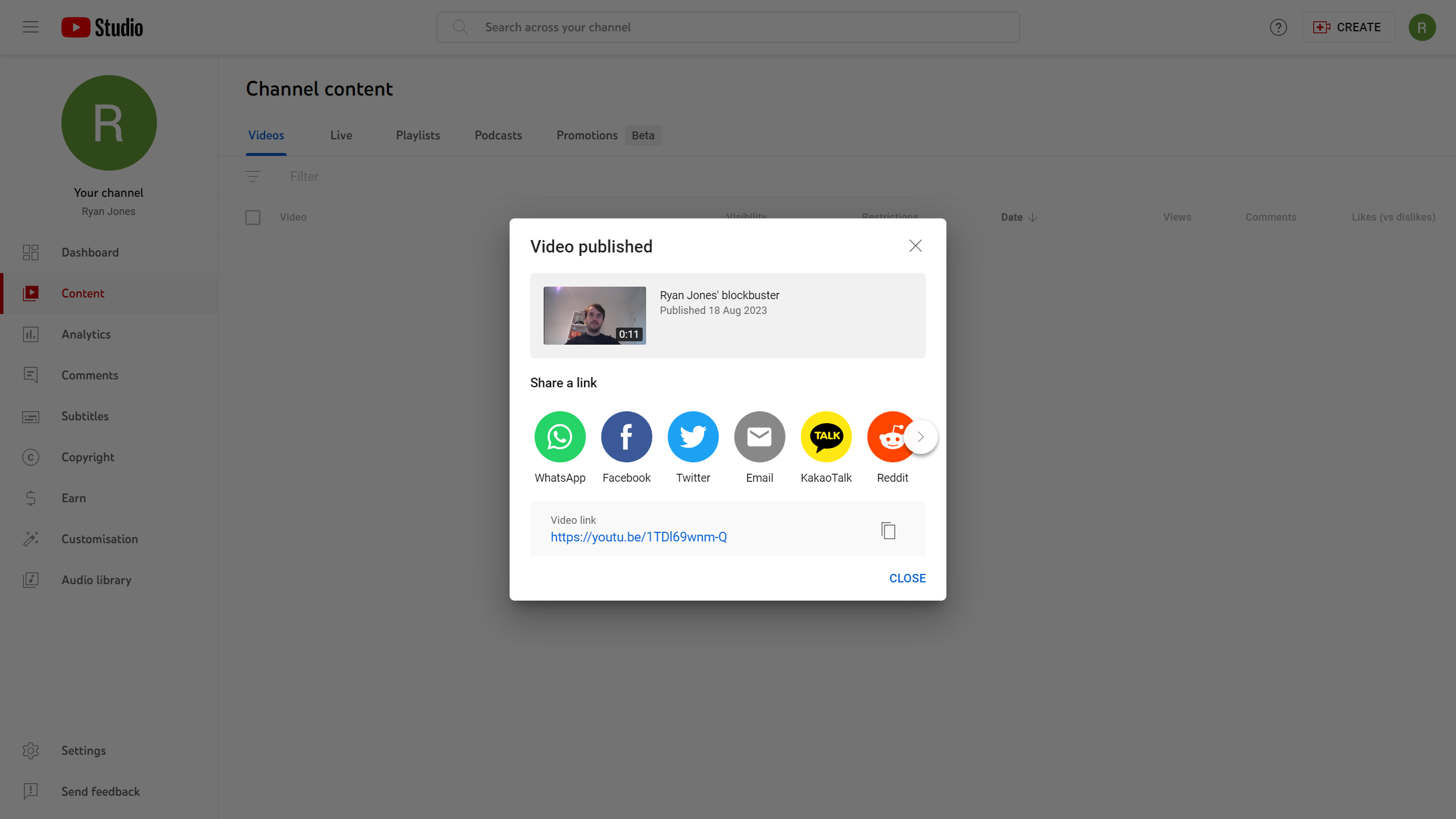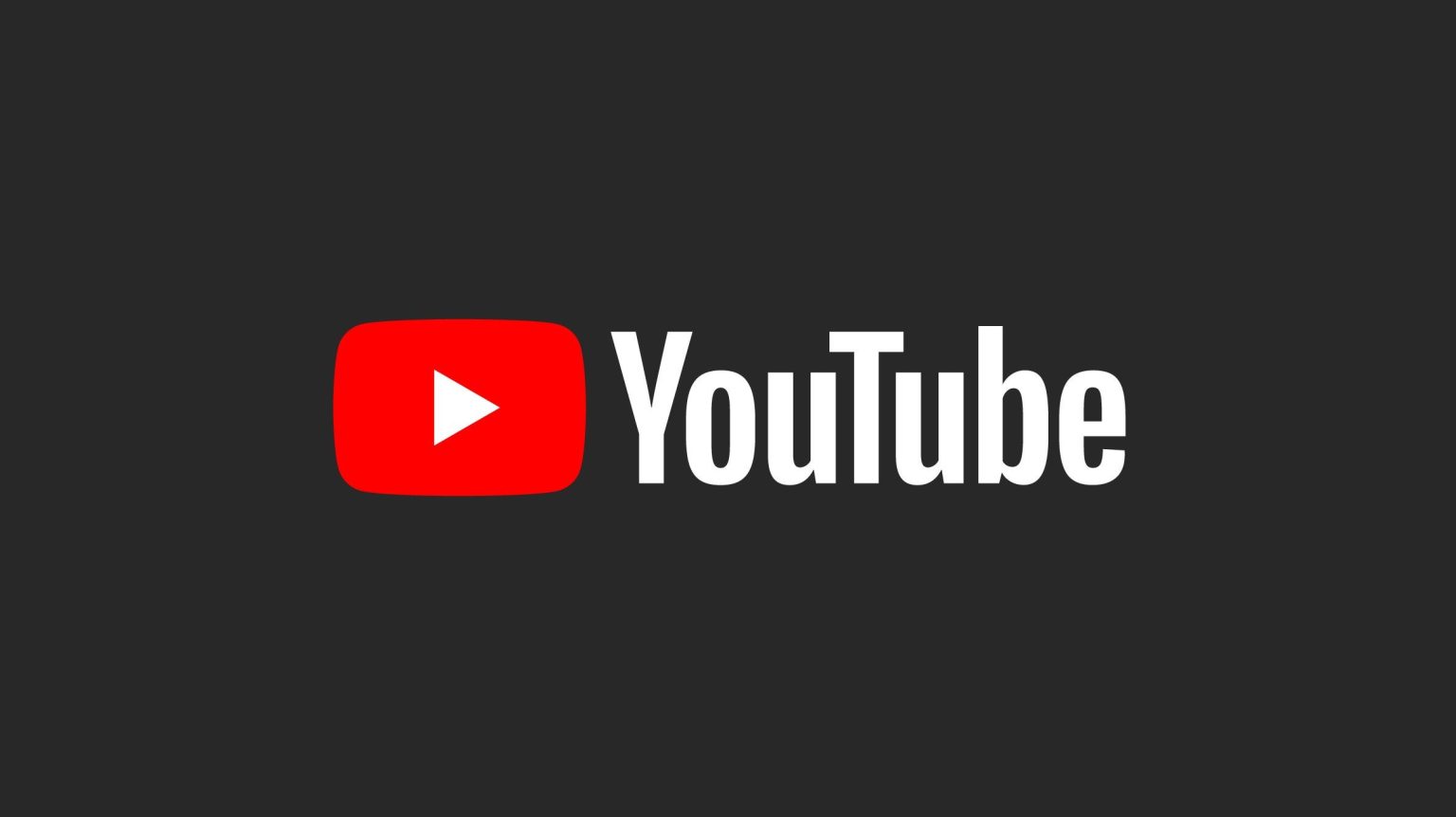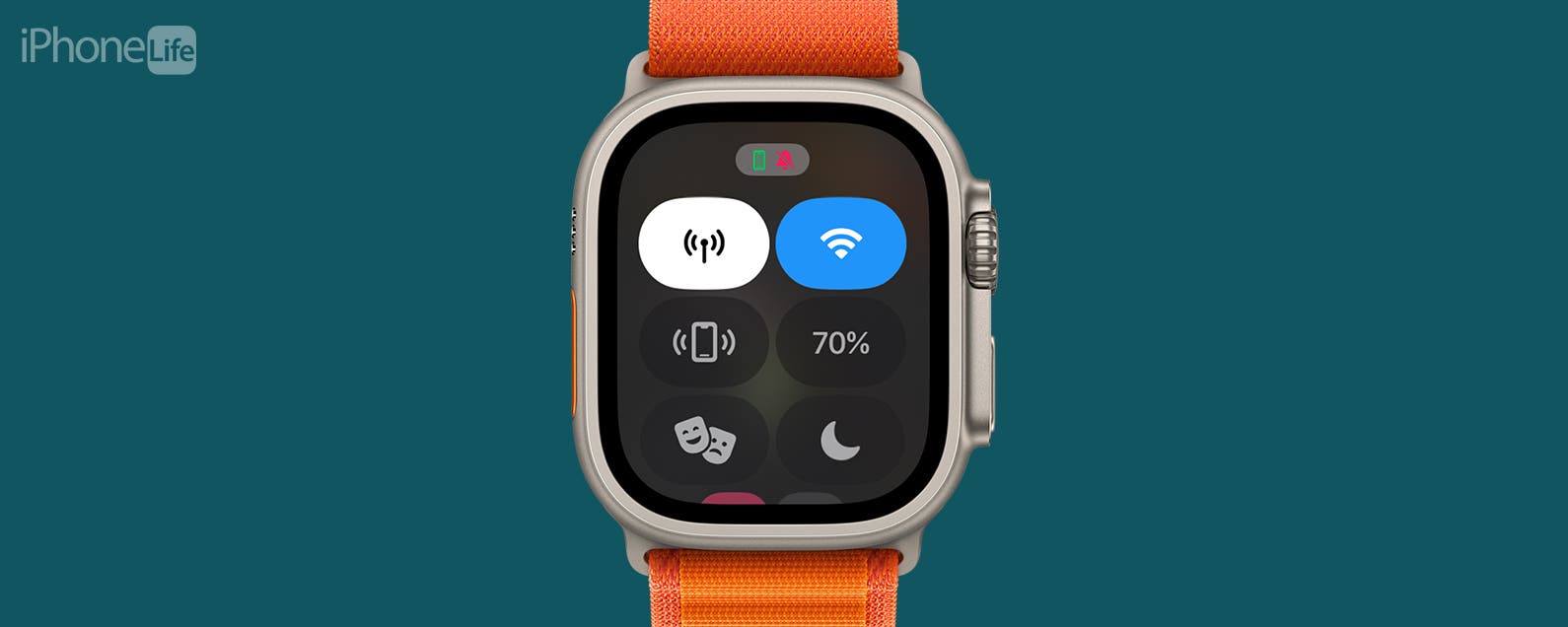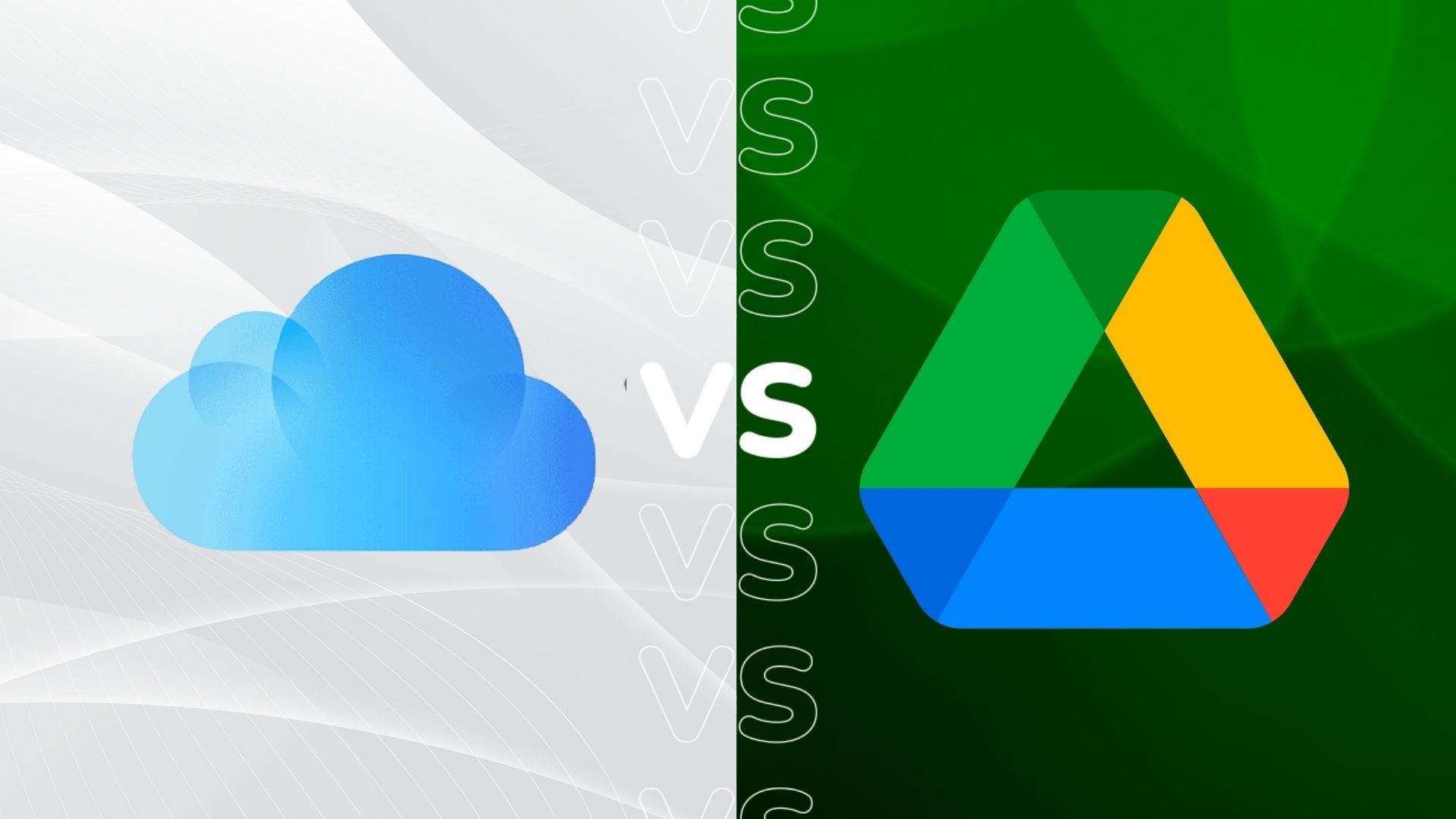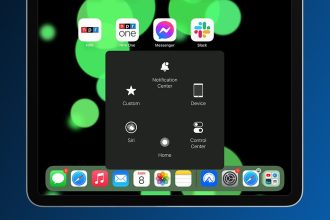YouTube ist die weltweit größte Online-Videoplattform und ermöglicht allen Nutzern, Videos hochzuladen, damit die Welt sie sehen kann. Viele Menschen haben daraus Karriere gemacht, da durch die Generierung ausreichender Aufrufe durch Werbung Einnahmen erzielt werden können.
Wenn Sie Ihr eigenes Video erstellt haben und es mit der Welt teilen möchten, haben wir diesen Leitfaden erstellt, der Ihnen erklärt, wie Sie in wenigen einfachen Schritten ein Video auf YouTube hochladen können.
Dieses Handbuch wurde speziell für die Webbrowser-Version auf dem Desktop erstellt. Wenn Sie stattdessen ein Video über ein Mobilgerät hochladen möchten, lesen Sie unseren Abschnitt zur Fehlerbehebung unten auf dieser Seite.
Was wirst du brauchen
- YouTube-Konto
- Video zum Hochladen
- PC, Tablet oder Telefon
- Internetverbindung
Die Kurzversion
- Klicken Sie auf der YouTube-Startseite auf das Kamerasymbol
- Klicken Sie im Dropdown-Menü auf Video hochladen
- Wählen Sie die Videodatei aus, die Sie hochladen möchten
- Geben Sie einen Titel und eine Beschreibung ein
- Weisen Sie ein Miniaturbild zu
- Lesen Sie die verbleibenden Schecks durch
- Klicken Sie auf Weiter
- Wählen Sie „Untertitel zuweisen“ und klicken Sie dann auf „Weiter“.
- Drücken Sie erneut auf Weiter
- Wählen Sie Sichtbarkeitseinstellungen und Veröffentlichungsdatum
- Klicken Sie auf „Veröffentlichen“.
-
Schritt
1Klicken Sie auf der YouTube-Startseite auf das Kamerasymbol
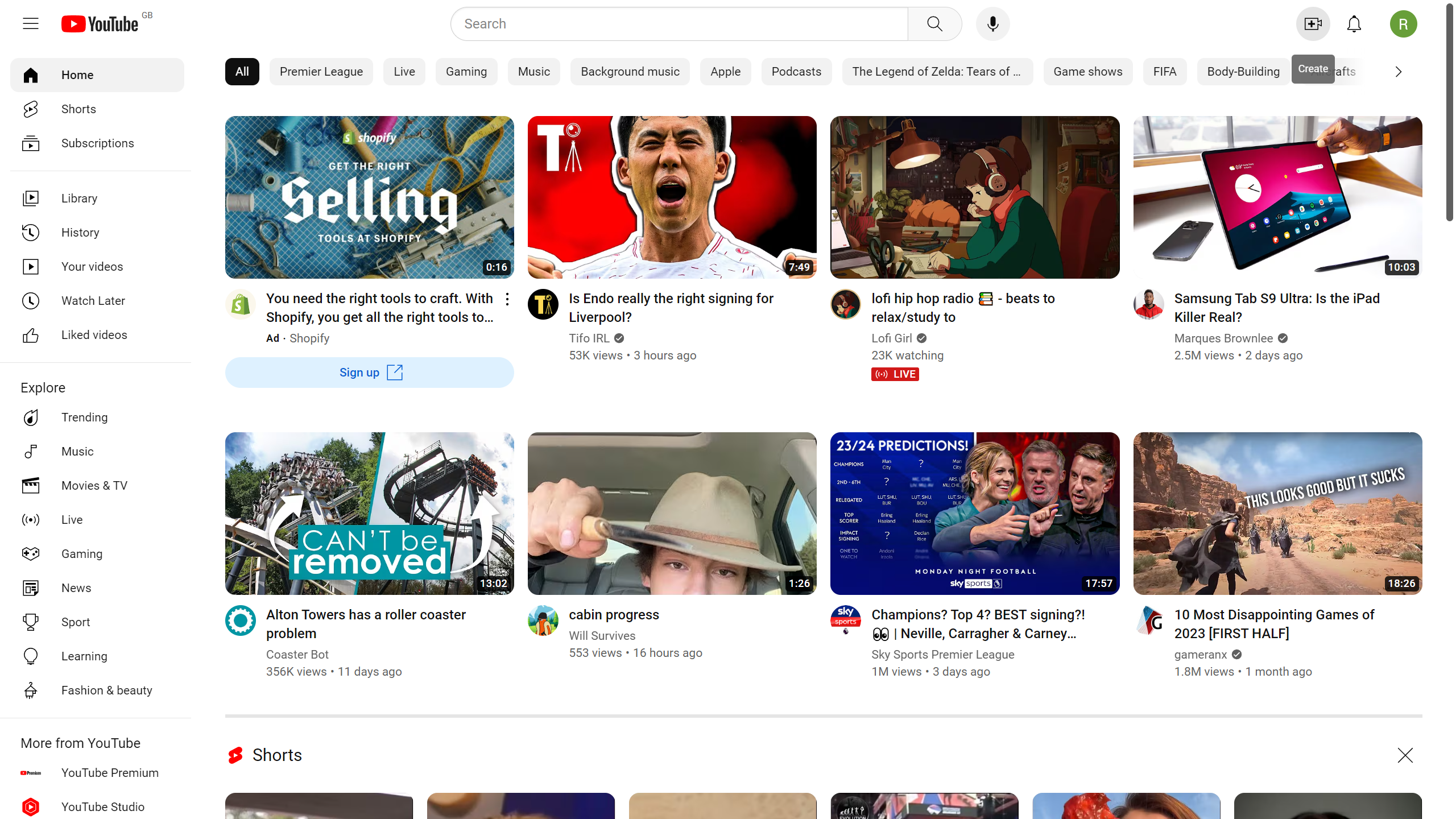
In der oberen rechten Ecke der Seite sollten Sie ein Videokamerasymbol mit einem Pluszeichen sehen. Drück es.
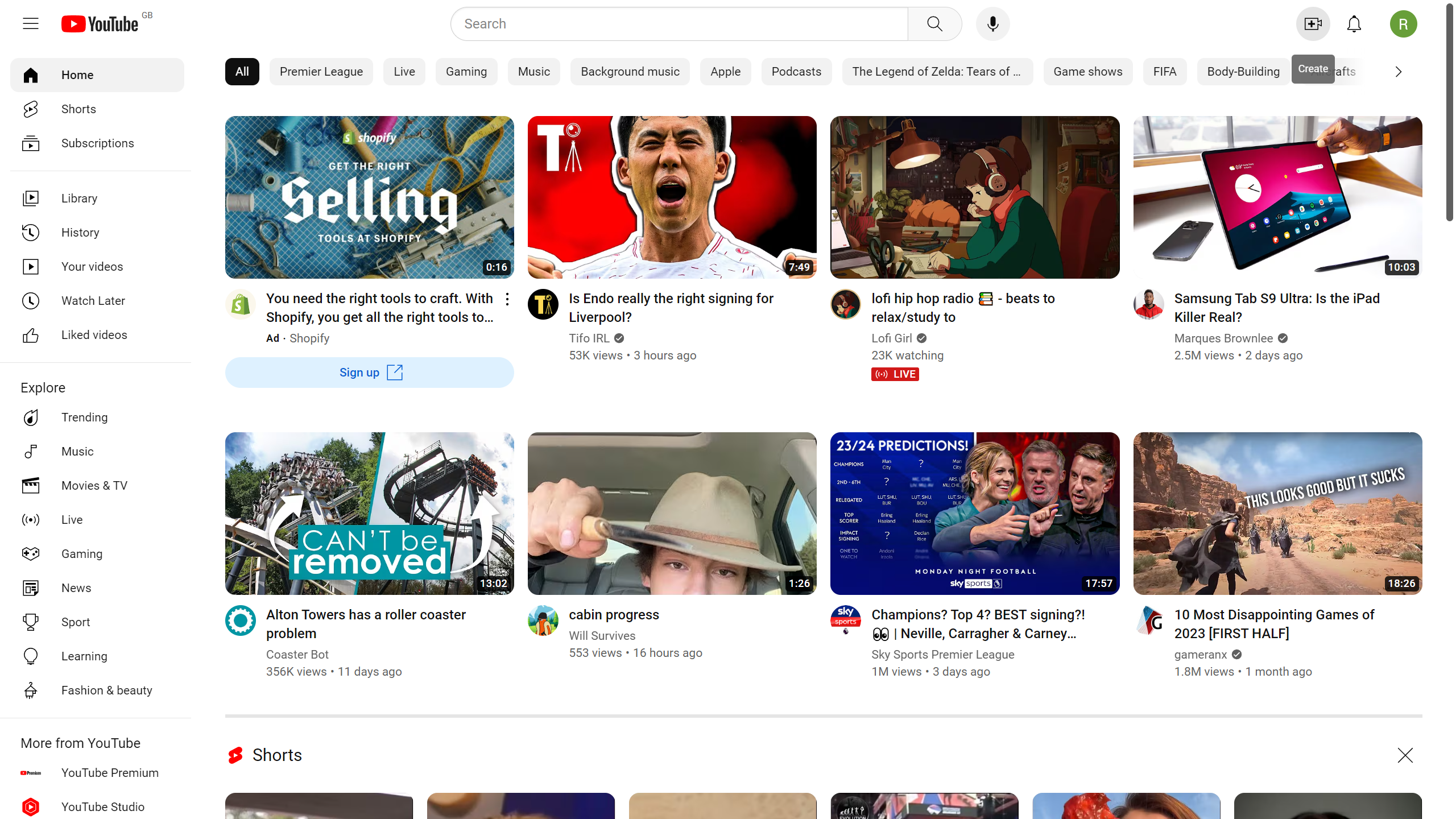
-
Schritt
2Klicken Sie im Dropdown-Menü auf Video hochladen
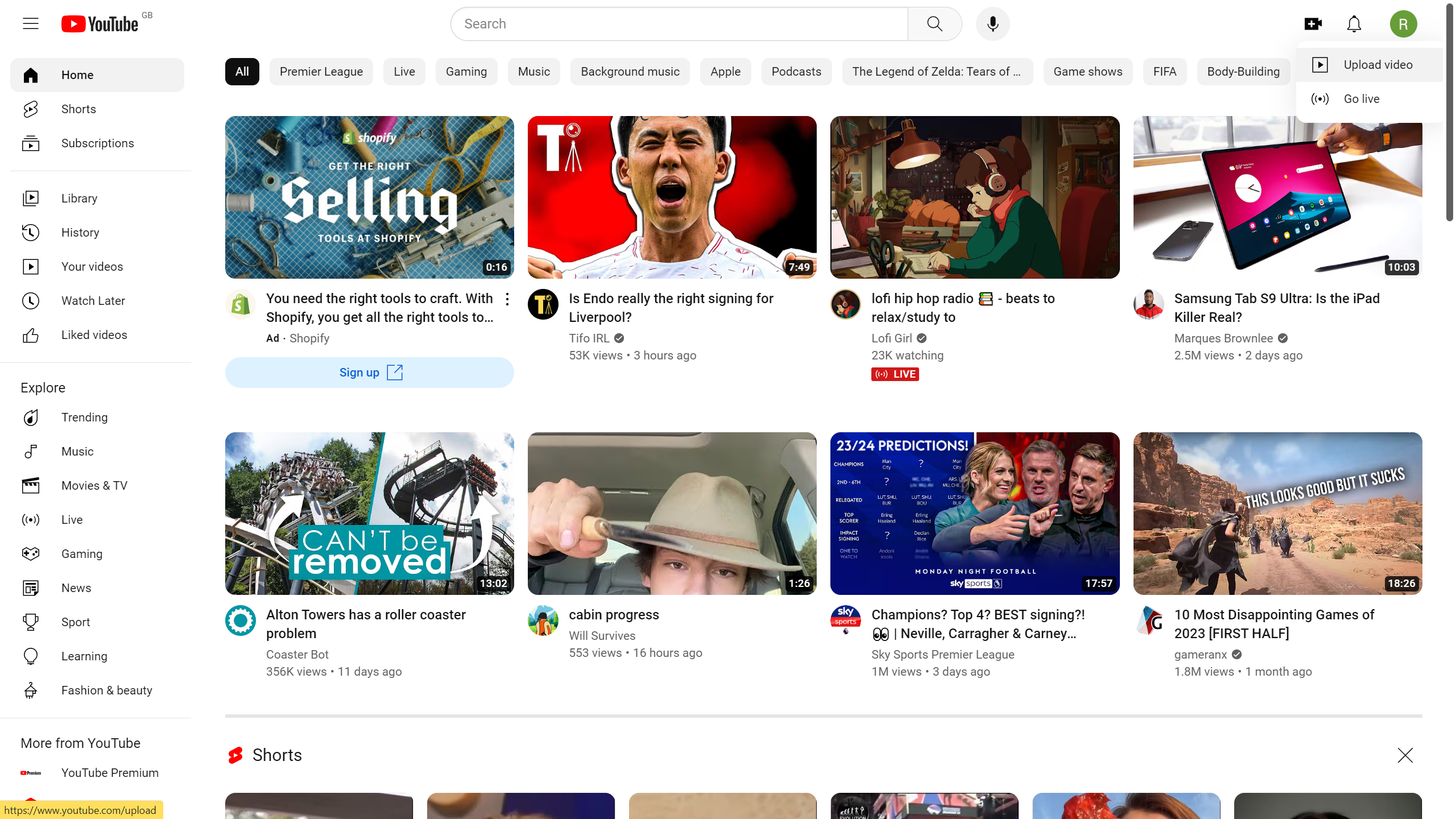
Es sollte ein Dropdown-Menü erscheinen. Sie sollten die oberste Option auswählen: Video hochladen
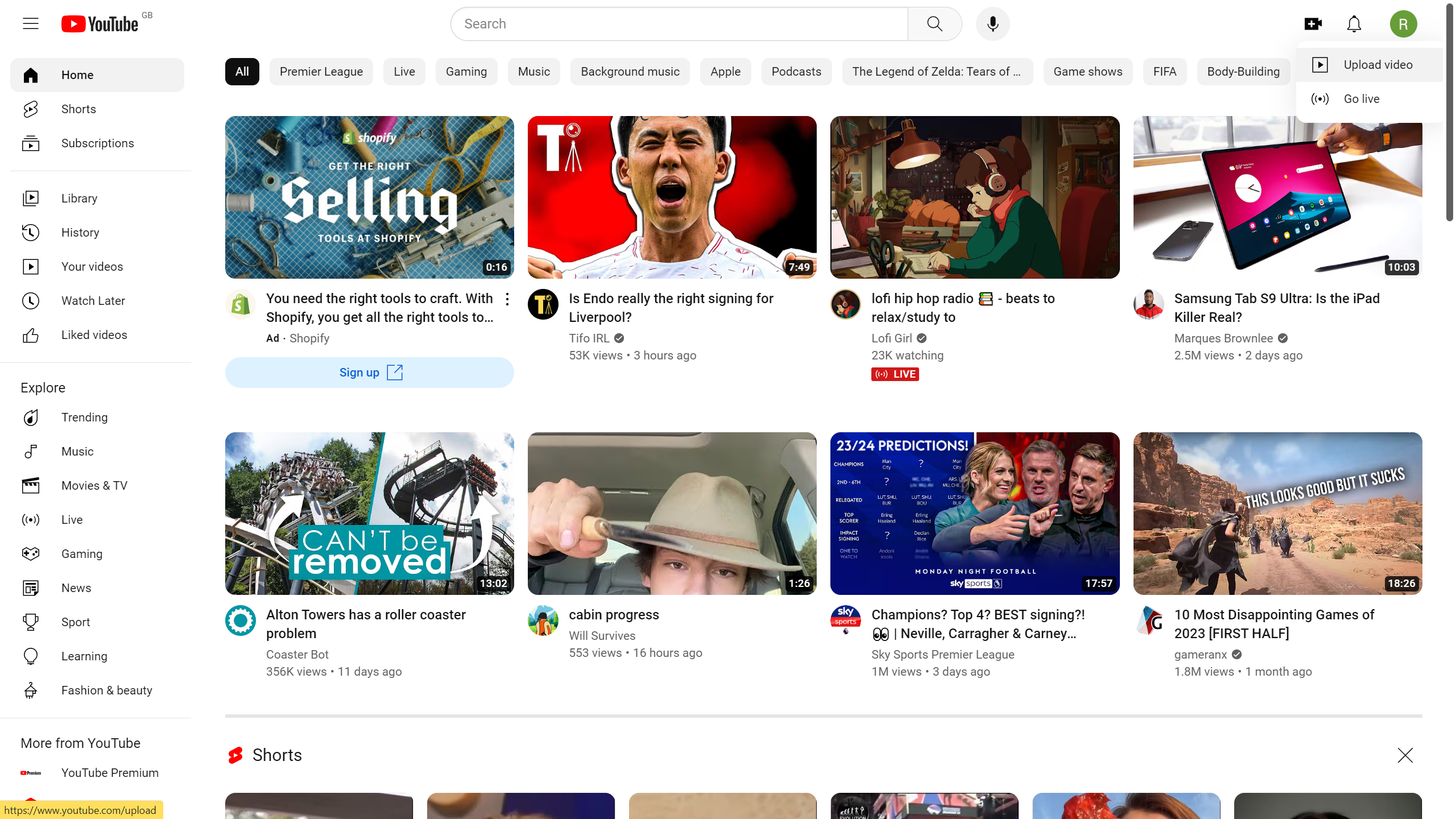
-
Schritt
3Wählen Sie die Videodatei aus, die Sie hochladen möchten
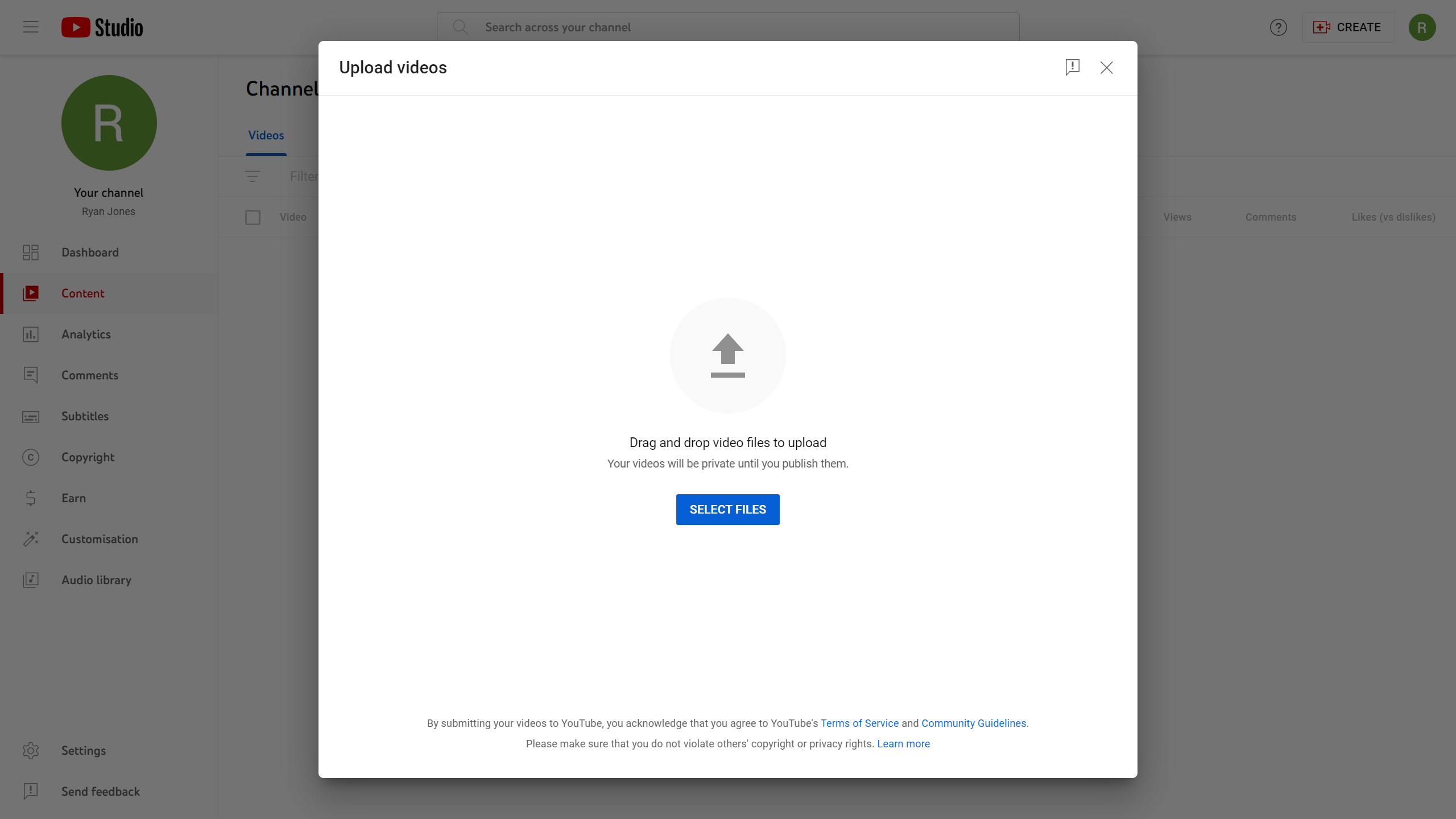
Nachdem Sie auf „Dateien auswählen“ geklickt haben, müssen Sie das Video suchen, das Sie auf Ihrem PC gespeichert haben. Wählen Sie die Videodatei aus und drücken Sie Öffnen. Dies wird geringfügig abweichen, wenn Sie nicht Windows verwenden.
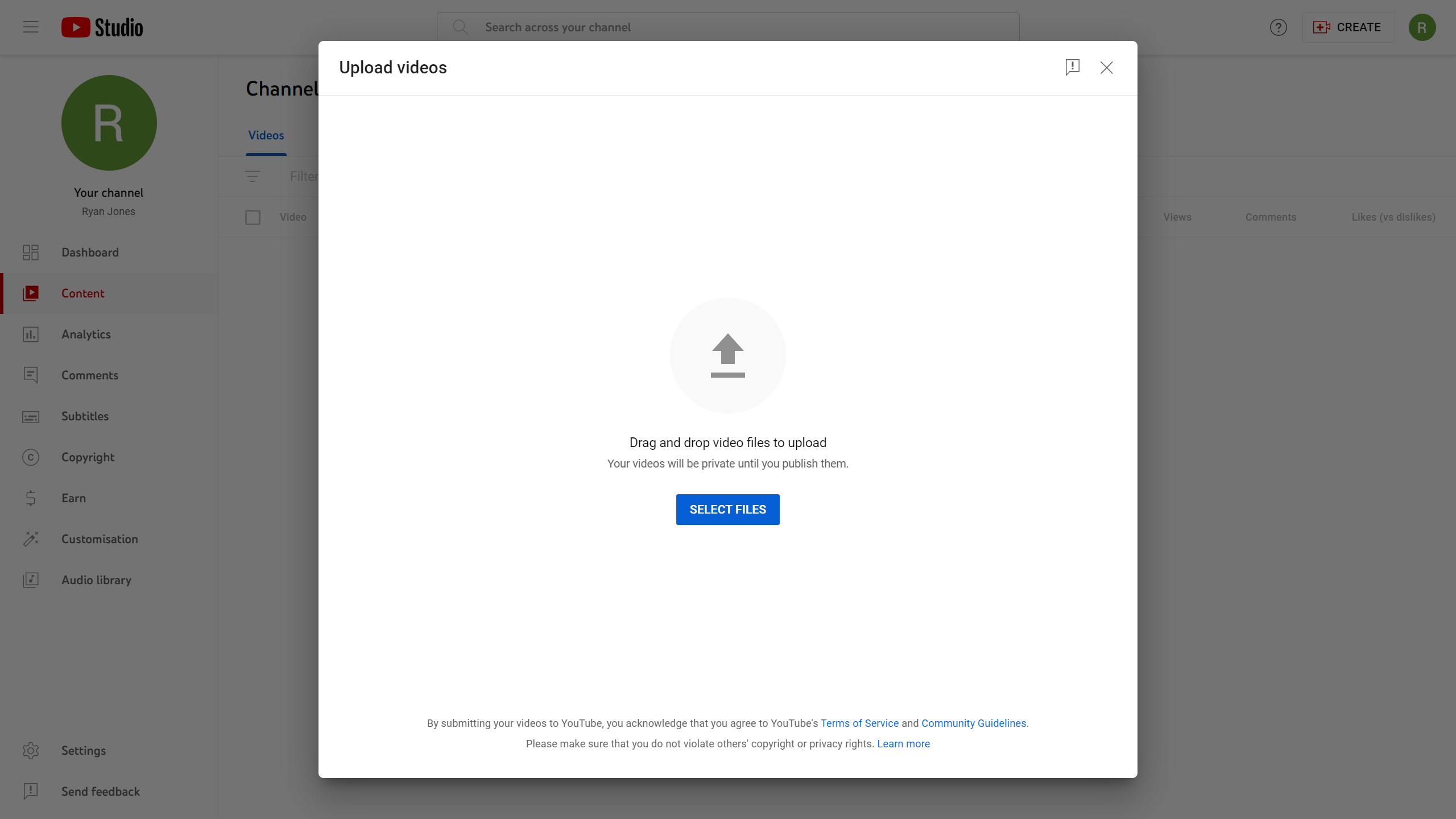
-
Schritt
4Geben Sie einen Titel und eine Beschreibung ein
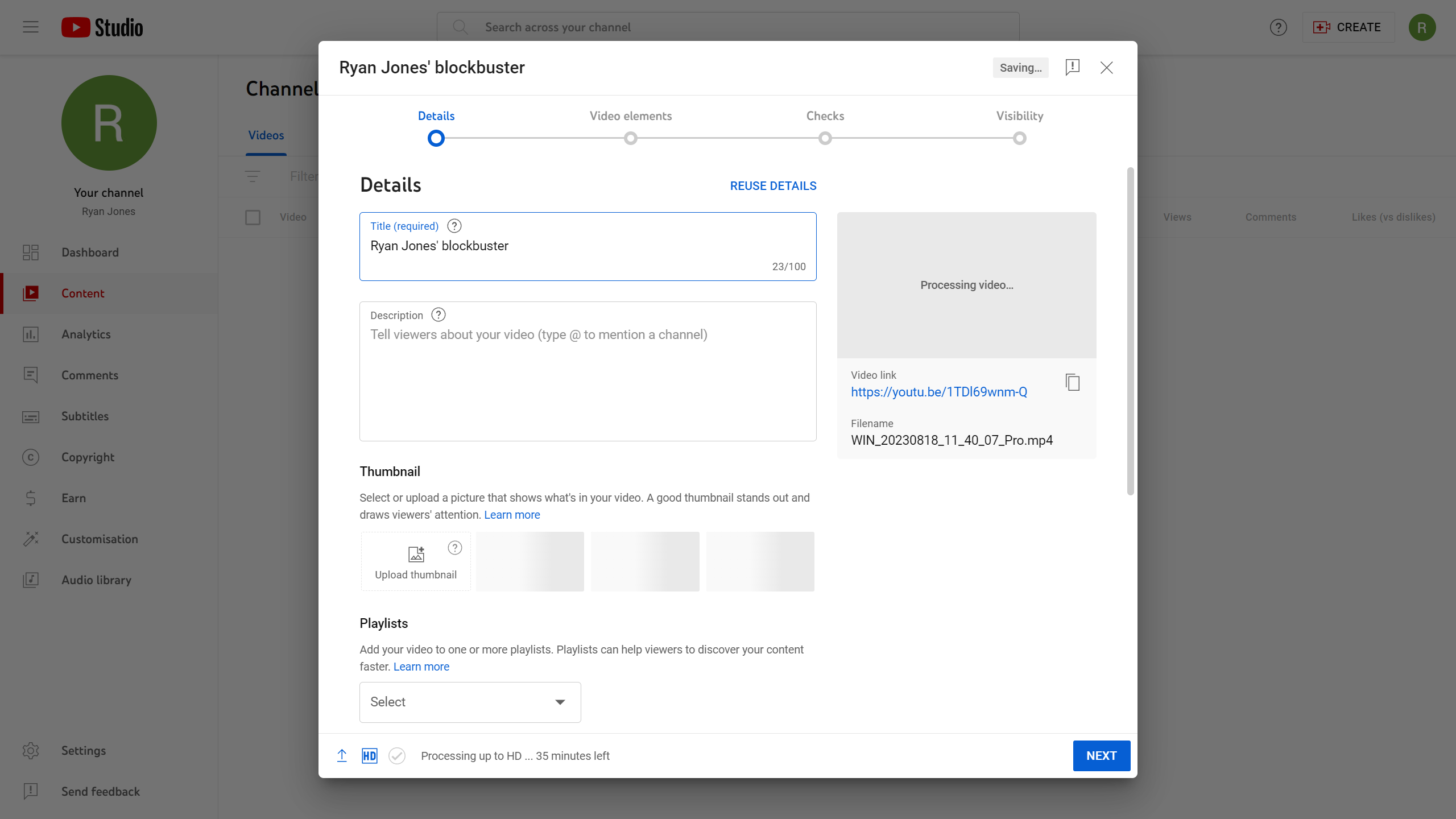
Dies ist ein wichtiger Schritt, da er bestimmt, wie einfach es für YouTube-Benutzer ist, Ihr Video zu finden, und einen sofortigen Eindruck davon vermittelt, worum es in Ihrem Video geht.
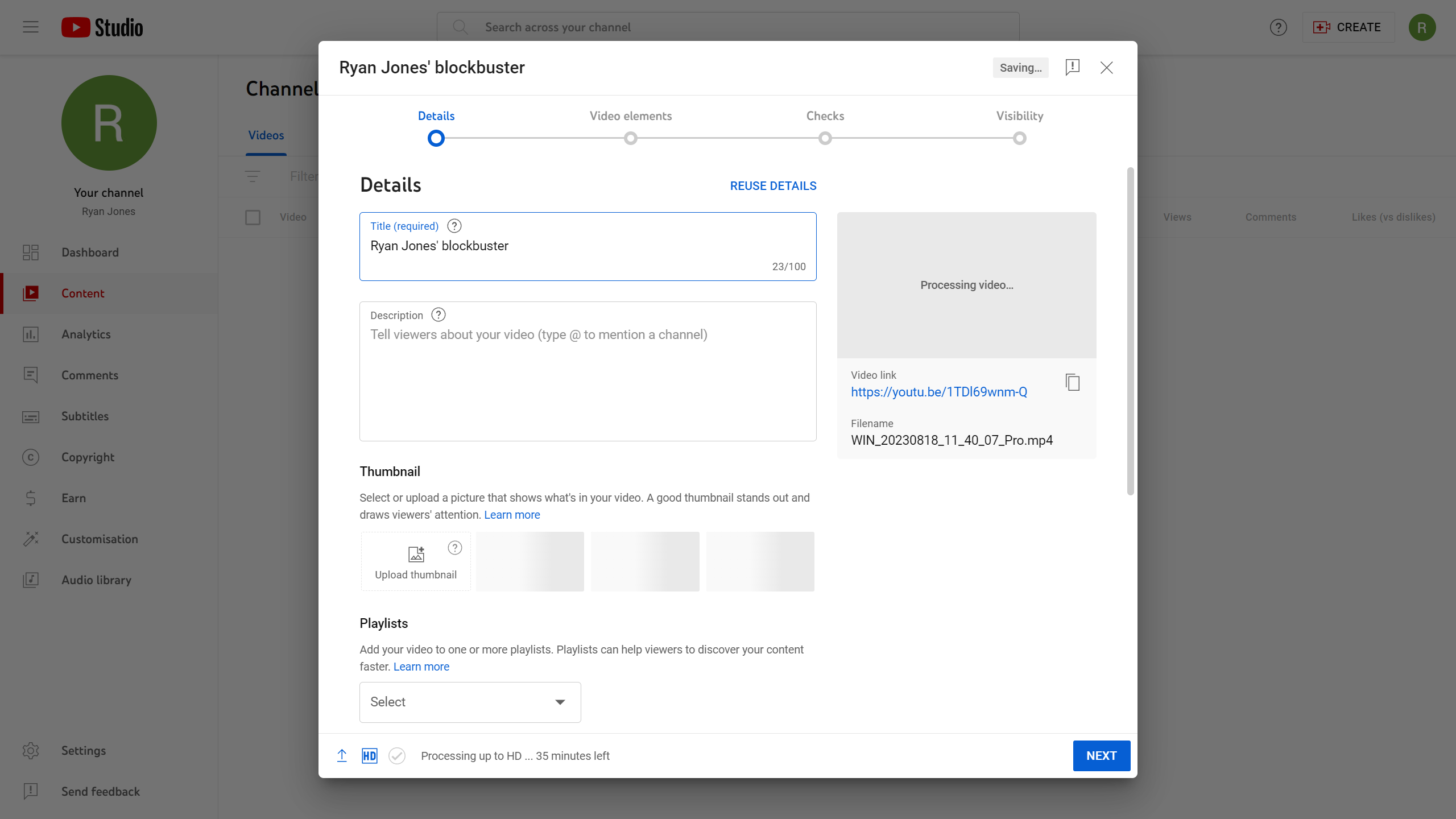
-
Schritt
5Weisen Sie ein Miniaturbild zu
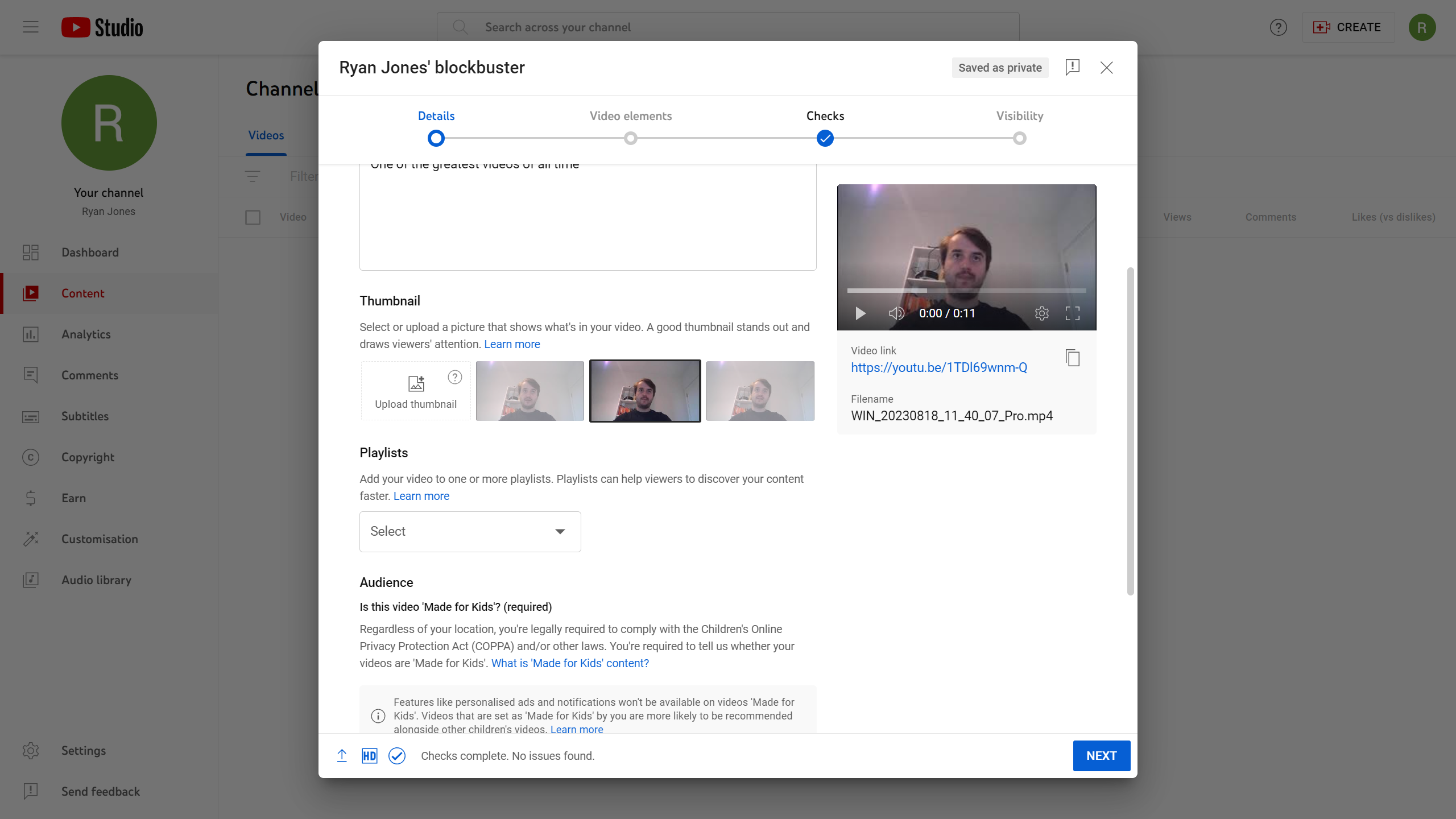
Dies ist das Bild, das den Leuten beim Durchsuchen der YouTube-Timeline angezeigt wird. YouTube bietet die Möglichkeit, ein Standbild aus Ihrem Video auszuwählen oder ein separates, von Ihnen erstelltes Miniaturbild hochzuladen – letzteres ist normalerweise die bessere Option.
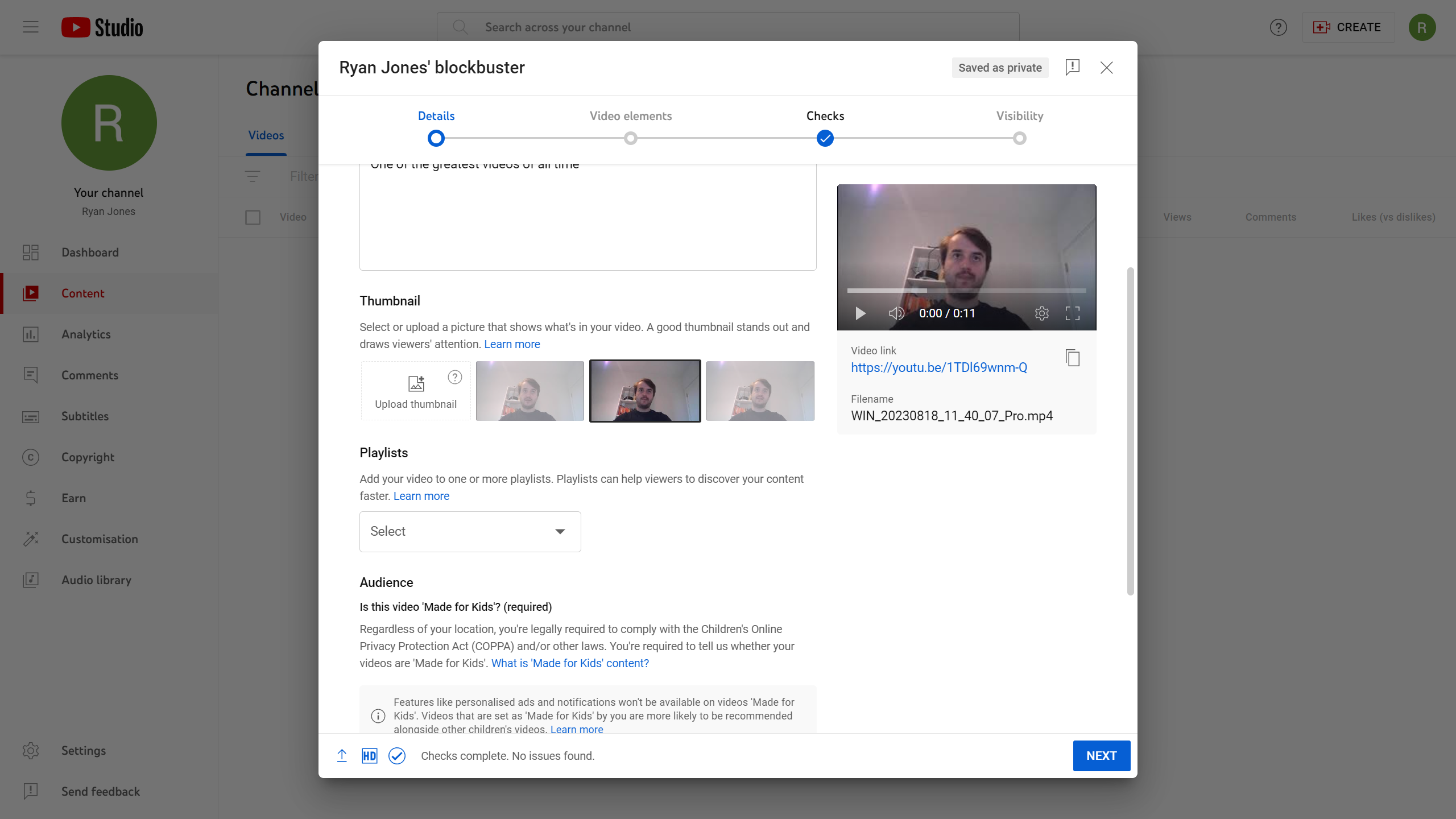
-
Schritt
6Lesen Sie die verbleibenden Schecks durch
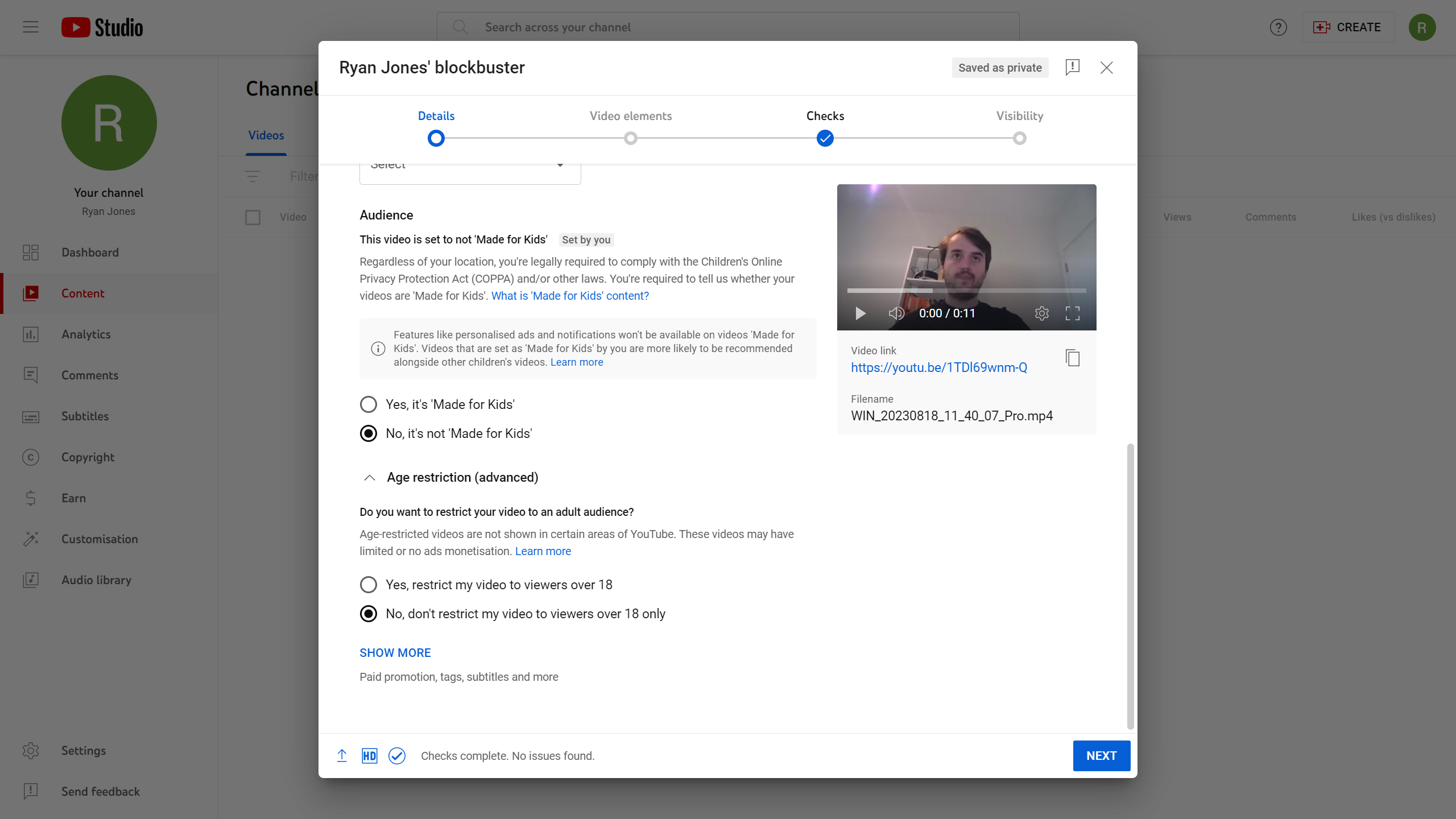
Es gibt zahlreiche weitere Kontrollkästchen, die Sie möglicherweise ankreuzen müssen, z. B. die Bestätigung, ob dieses Video für Kinder gemacht ist, für Personen unter 18 Jahren geeignet ist und eine bezahlte Werbung ist. Sie können außerdem Tags zuweisen, Kommentare aktivieren und Likes sichtbar machen.
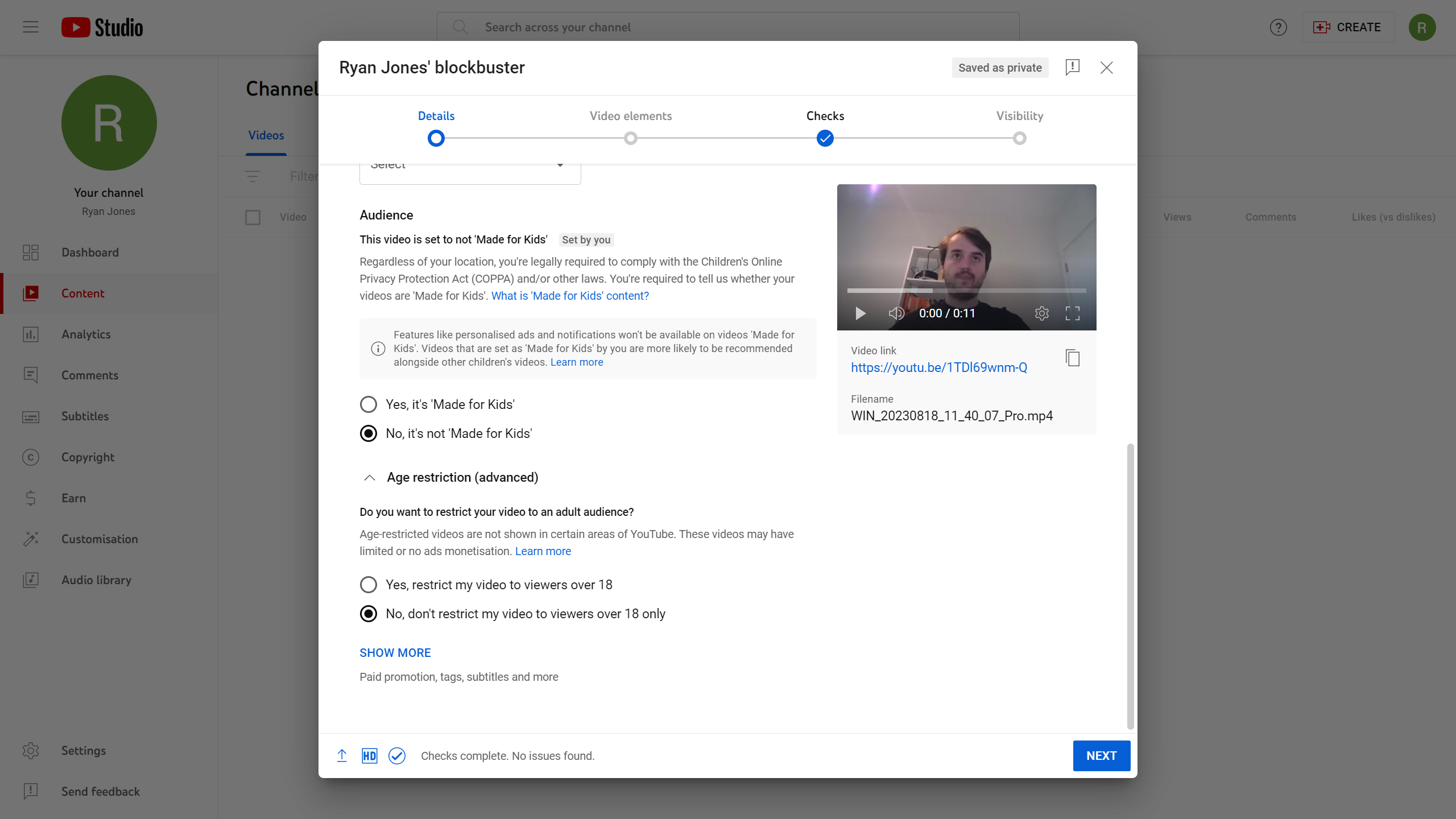
-
Schritt
7Klicken Sie auf Weiter
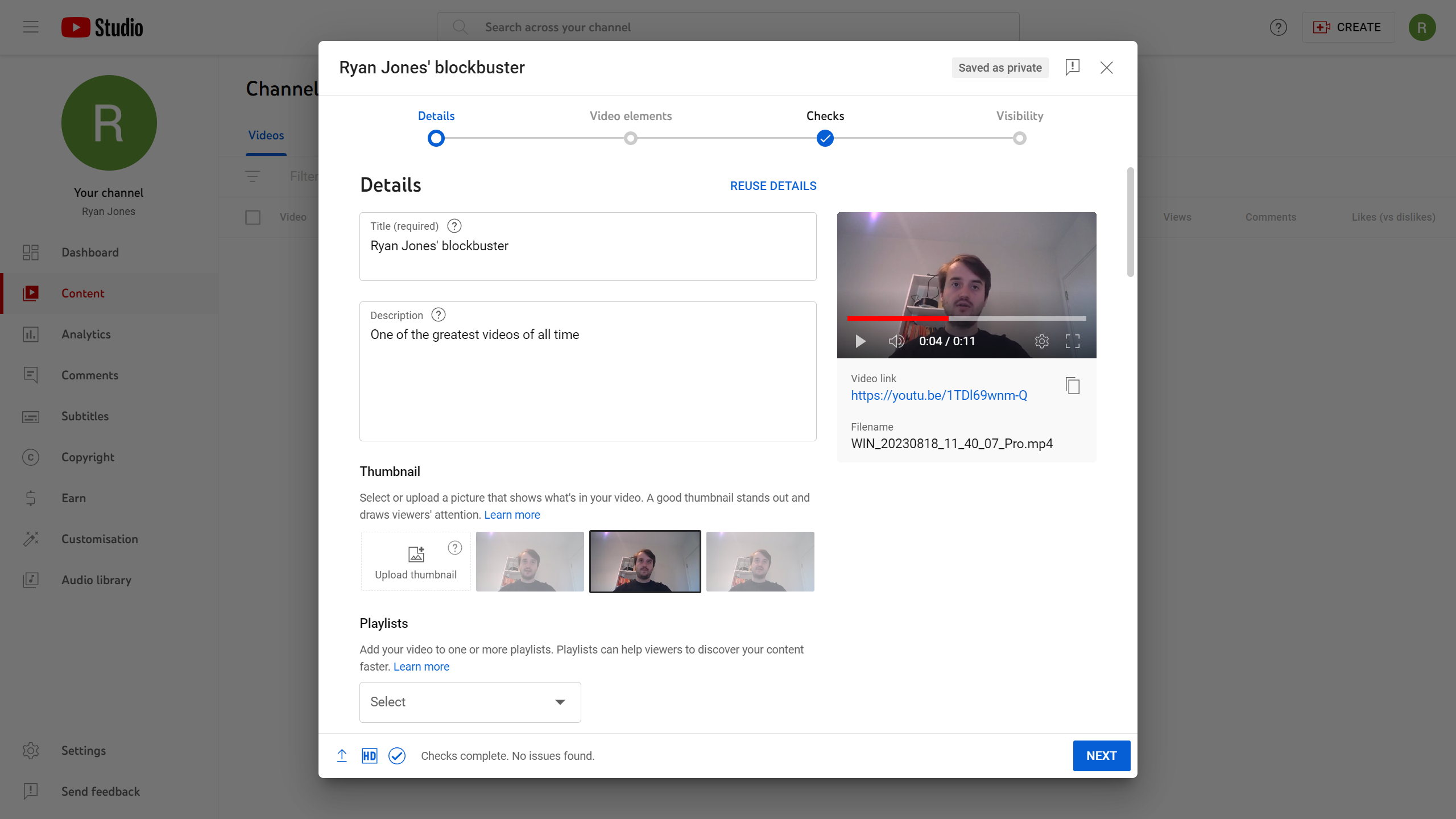
Wenn Sie mit all diesen Einstellungen zufrieden sind, klicken Sie unten rechts auf die Schaltfläche „Weiter“.
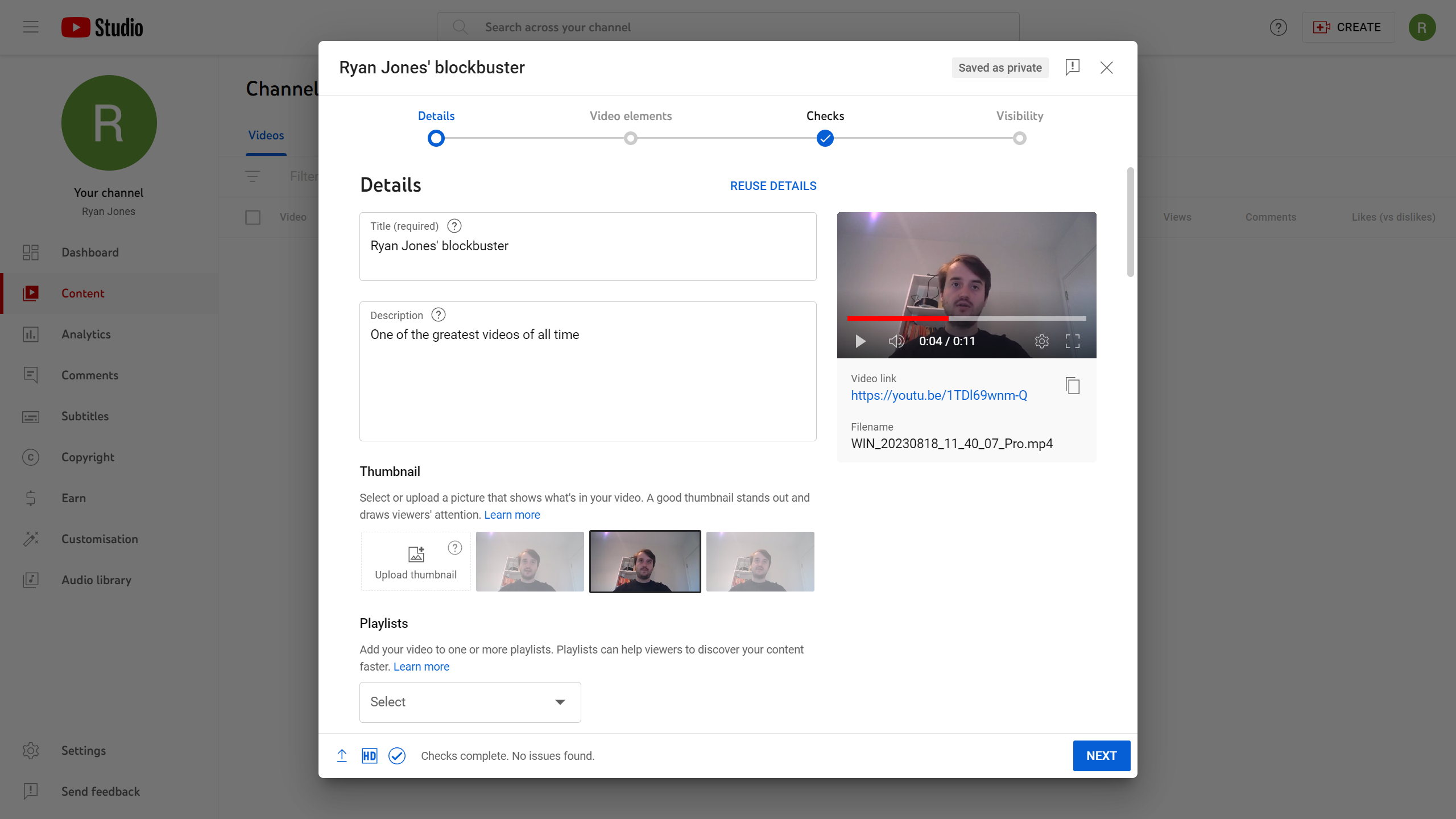
-
Schritt
8Wählen Sie „Untertitel zuweisen“ und klicken Sie dann auf „Weiter“.
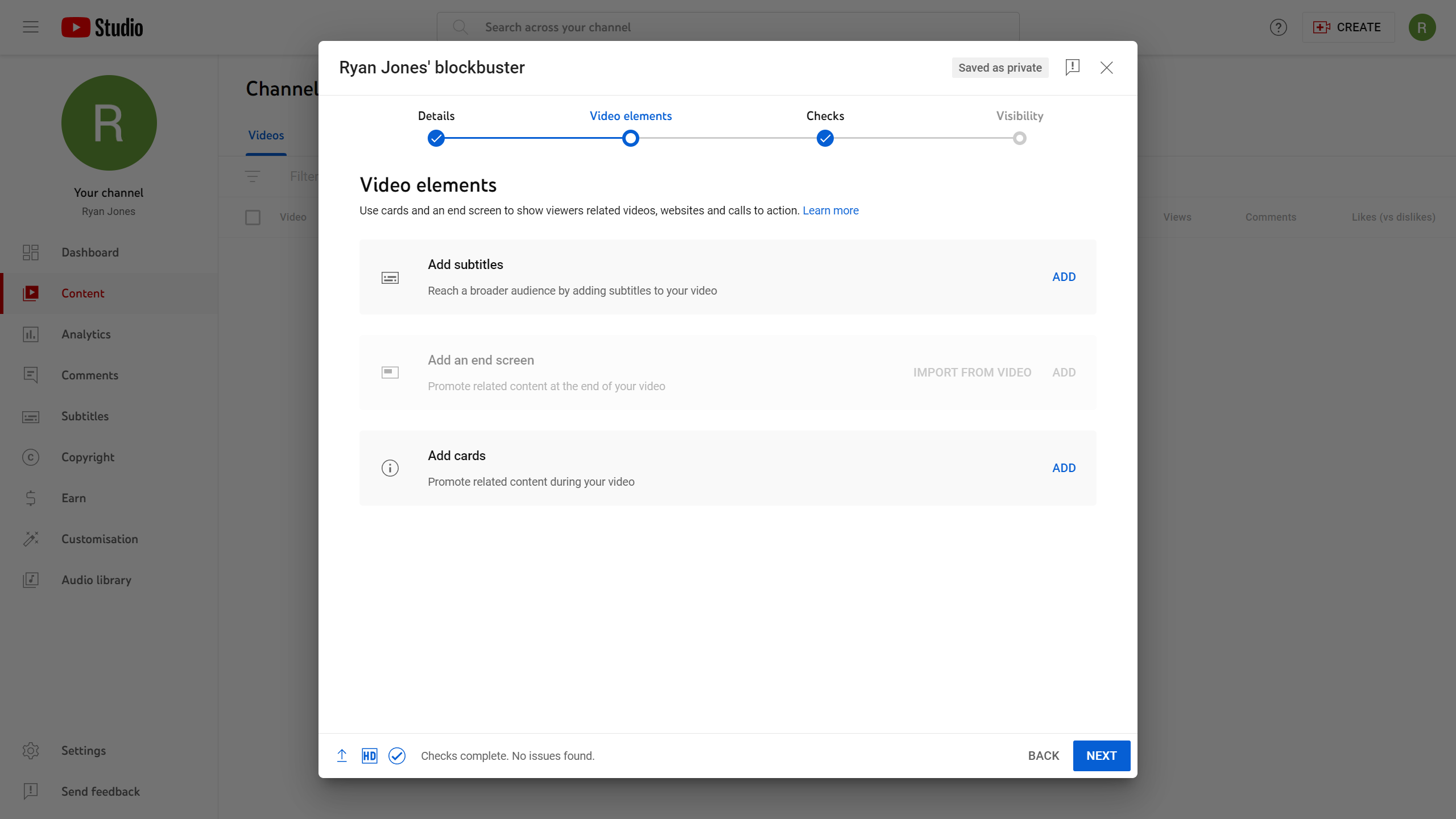
Anschließend haben Sie die Möglichkeit, Ihre eigenen Untertitel hinzuzufügen, einen Abspann hinzuzufügen und Karten hinzuzufügen. Klicken Sie nach dem Sortieren auf Weiter.
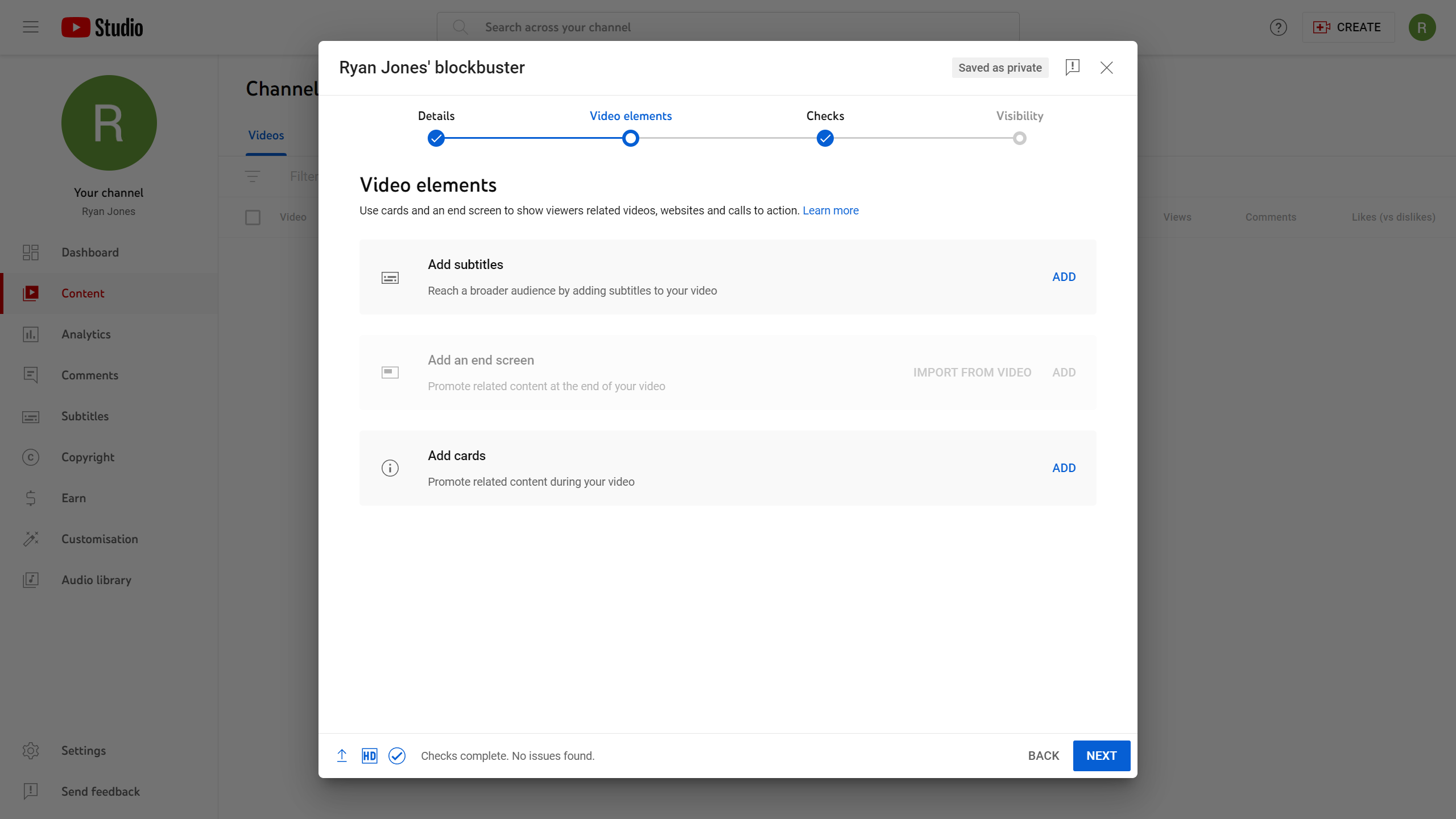
-
Schritt
9Drücken Sie erneut auf Weiter
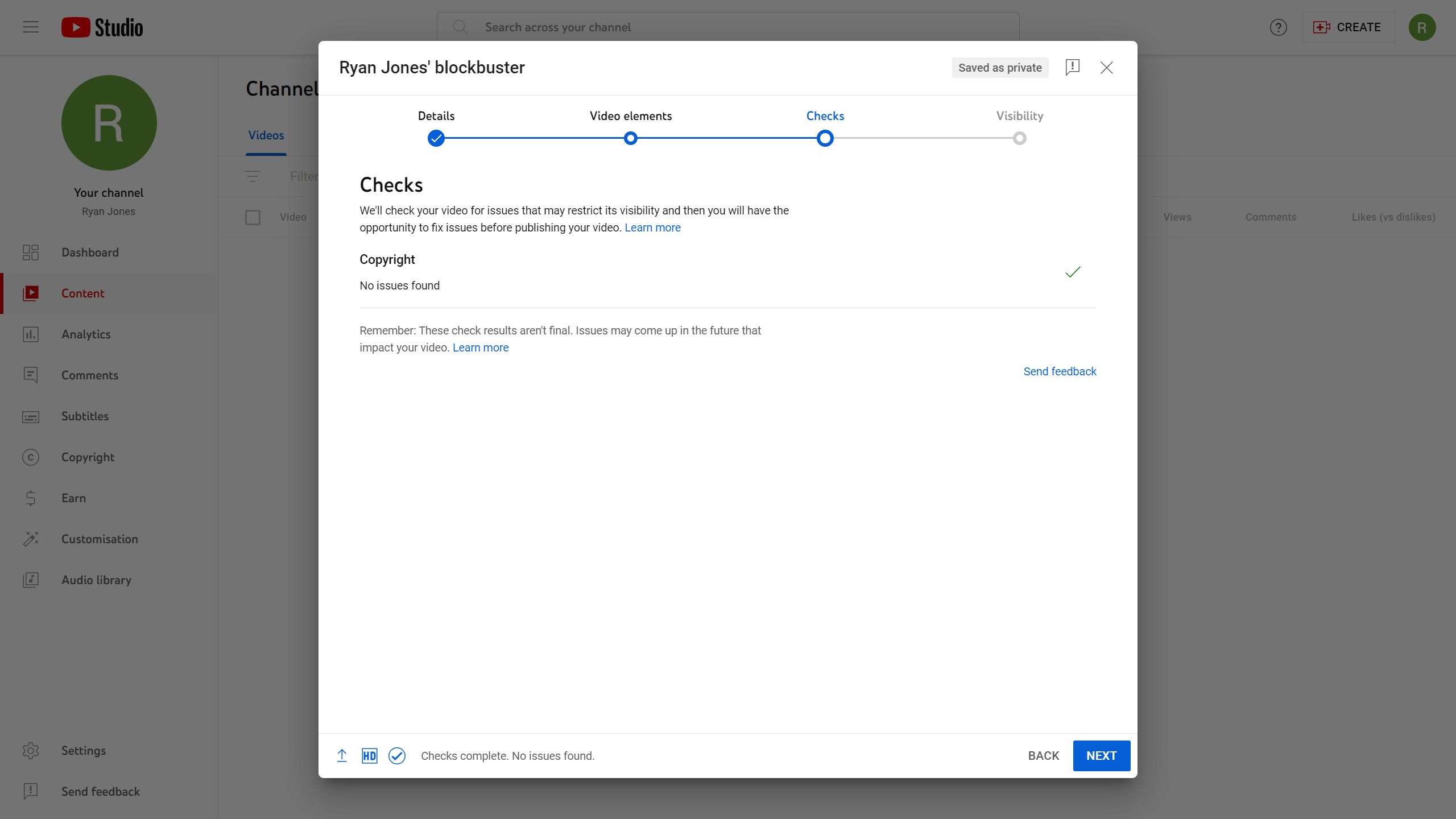
YouTube prüft dann schnell, ob Ihr Video gegen das Urheberrecht verstößt. Wenn die Genehmigung erteilt wurde, sollten Sie auf „Weiter“ klicken können.
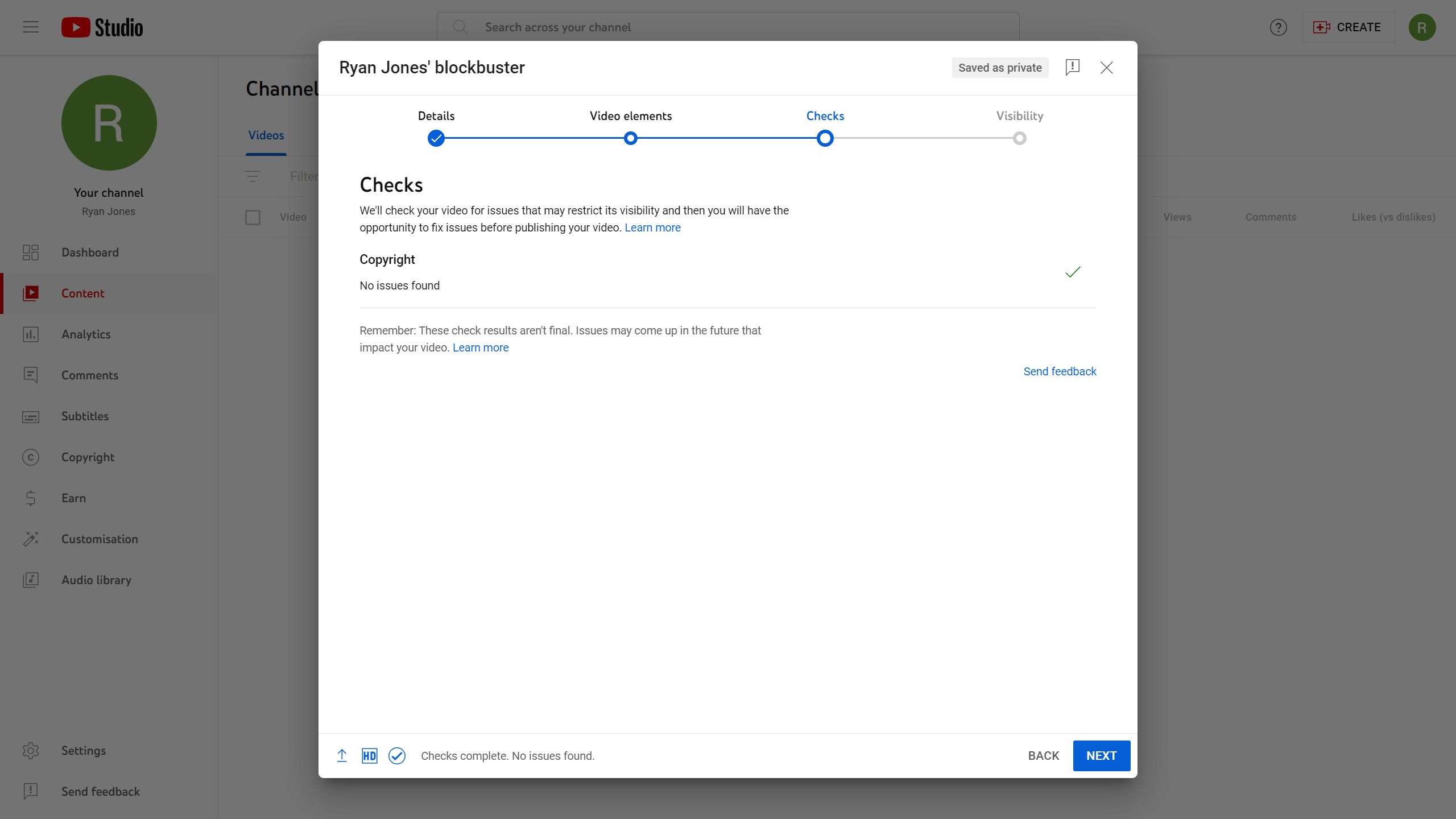
-
Schritt
10Wählen Sie Sichtbarkeitseinstellungen und Veröffentlichungsdatum
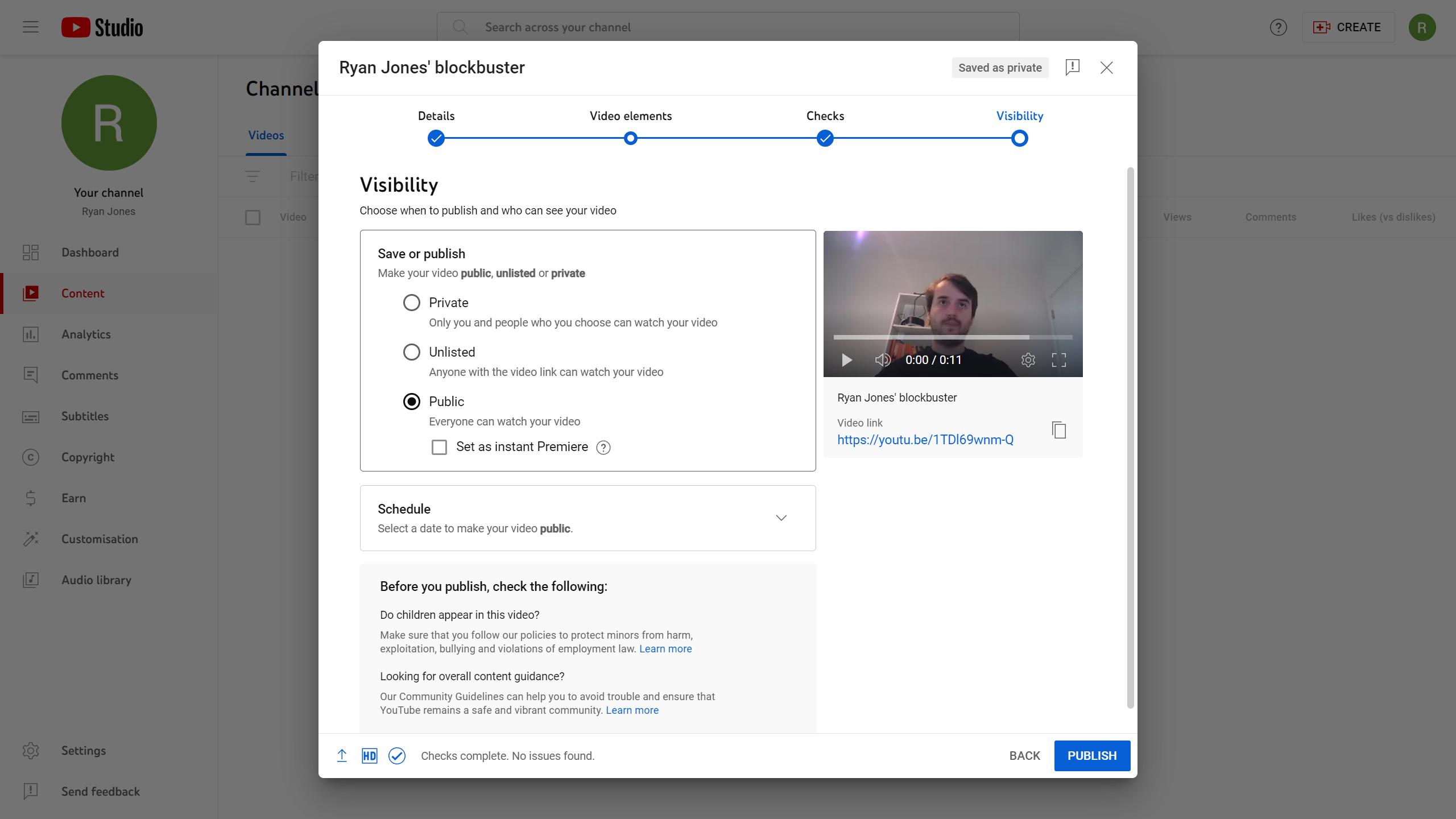
Die Sichtbarkeitseinstellungen bestimmen, ob jede einzelne Person auf YouTube Ihr Video sehen kann oder nur die Personen, denen der Link gesendet wurde. Es ist eine gute Option, die Genehmigung einer anderen Person einzuholen, bevor Sie das Video veröffentlichen. Sie haben auch die Möglichkeit, das Video für ein bestimmtes Datum und eine bestimmte Uhrzeit zu planen oder sofort zu veröffentlichen.
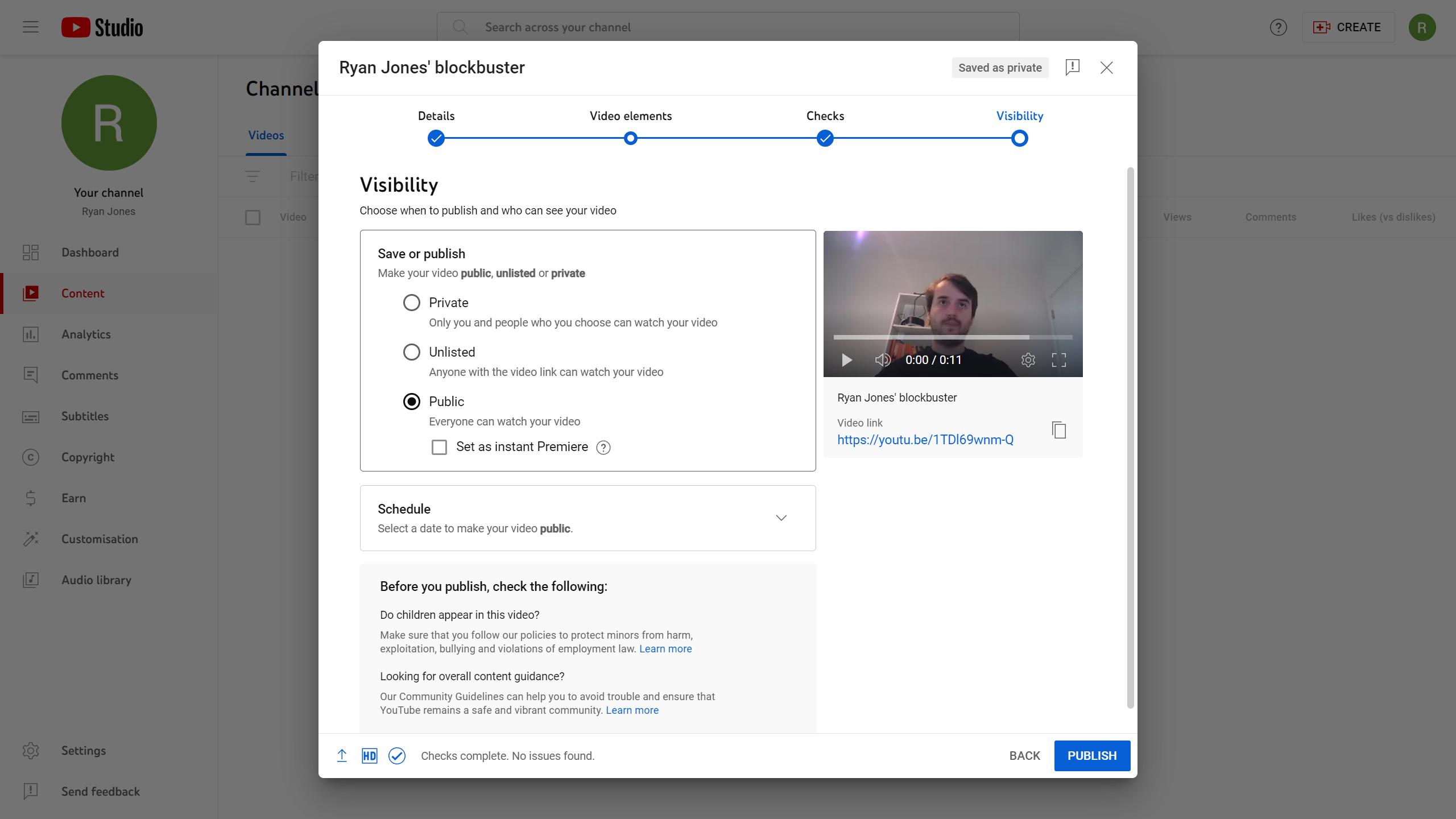
-
Schritt
11Klicken Sie auf „Veröffentlichen“.
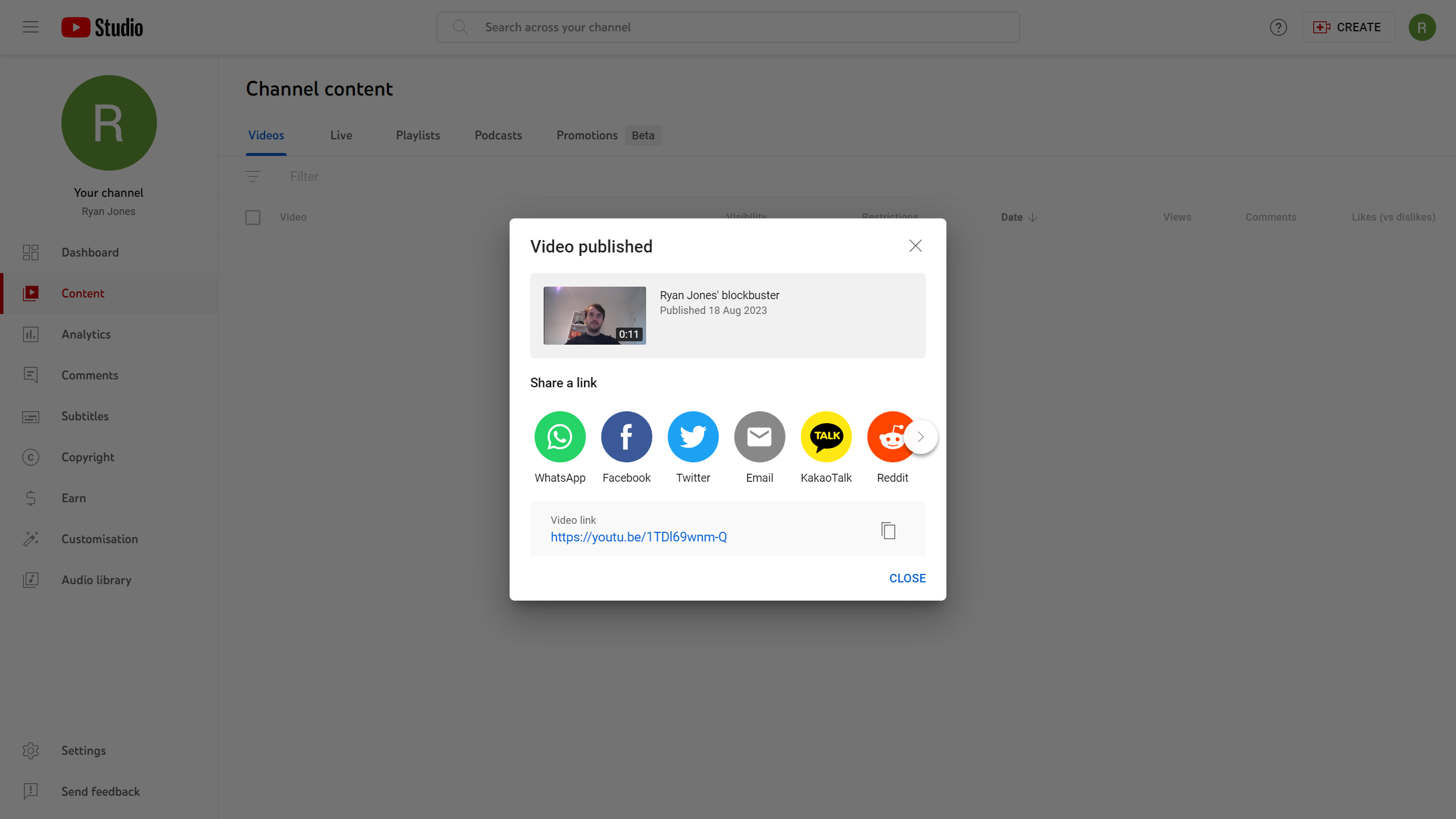
Sobald Sie mit den verschiedenen Einstellungen für Ihr Video zufrieden sind, können Sie auf „Veröffentlichen“ klicken. Anschließend erhalten Sie eine Bestätigung und die Möglichkeit, das Video auf verschiedenen Social-Media-Seiten wie Facebook, Twitter und Reddit zu teilen.